Tippek és trükkök a BlackBerry Messengerhez (BBM)
A BlackBerry alkalmazás sikere az Android platformon, összeállítottunk egy cikket, amely néhány tippet és trükköt tartalmaz, amelyek nagyon hasznosak lesznek, amikor a legtöbbet hozzuk ki a BBM Android-alkalmazásból.

A BBM-ben alapvetően három központi lap van:Csevegések, Névjegyek és Csoportok. A tetején található a név szalaghirdetés profilképpel, és a három fő képernyő mindkét oldalán helyi menük találhatók, amelyek kicsúsznak, mint az Android navigációs fiókja. A bal oldali képernyő parancsikonokat biztosít az alkalmazás egyes részeihez, a jobb oldali pedig alapvetően egy beállítások/művelet menü. Ezeket vagy a záróképernyőn való csúsztatással vagy a megfelelő gomb megnyomásával érheti el a bal vagy a jobb alsó sarokban. A zavaró rész az, hogy ezek a gombok megváltoztatják a tartalmukat attól függően, hogy csevegésben vagy az alkalmazás fő részében vesz részt.
A PIN-kód
Ennek a messengernek az egyik legfigyelemreméltóbb tulajdonsága, hogy nem telefonszámon alapul, mint ahogyan a Line vagy a WhatsApp. A regisztrációs folyamat befejezése után minden felhasználóhoz hozzárendelnek egy privát PIN-kódot, amellyel kapcsolatba léphetnek más felhasználókkal – így bárki, aki rendelkezik a telefonszámával, nem tud egyszerűen spammelni Önt üzenetekkel:először meg kell osztania a PIN-kódját. De hol van? Ennek a számnak a megtalálása elengedhetetlen, ha a BlackBerry Messengerrel szeretne dolgozni, de egyszerűsége ellenére nem túl intuitív a megtalálása.
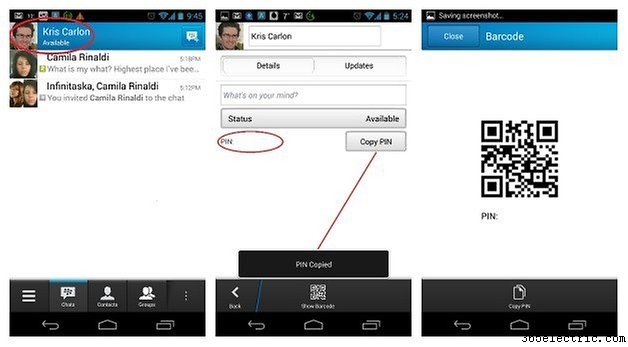
Ennek az alapvető információnak a megtalálásához egyszerűen kattintson az avatara (a profilképére) vagy a nevére a BBM alkalmazás tetején található szalaghirdetésen. Ez a meglehetősen nem intuitív művelet megnyitja fiókprofiljának képernyőjét adataival, QR-kódjával és profiltevékenységével kapcsolatos frissítésekkel, beleértve a PIN-kódot is. Ezenkívül nem kell megjegyeznie vagy leírnia egy darab papírra, mert az alkalmazás lehetőséget kínál arra, hogy közvetlenül a profiloldaláról másolja ki a PIN-kódot, így elfoglalhatja barátait a BBM-be.
Szerkessze állapotát
Más azonnali üzenetküldő alkalmazásokhoz hasonlóan itt is módosíthatja és módosíthatja látható állapotát. Ez az opció ugyanott érhető el, ahol a PIN-kód. Létrehozhat saját egyéni állapotüzeneteket, vagy egyszerűen jelezheti, hogy elérhetőek vagyunk vagy elfoglaltak vagyunk. Az elérhető opciók az „Állapot” alatti legördülő listában jelennek meg. Kezdetben csak az „Elérhető” vagy „Foglalt” felirat jelenik meg, de csak egy másodpercbe telik, hogy megfűszerezze a lehetőségeit. Akár hangulatjeleket is hozzáadhat.
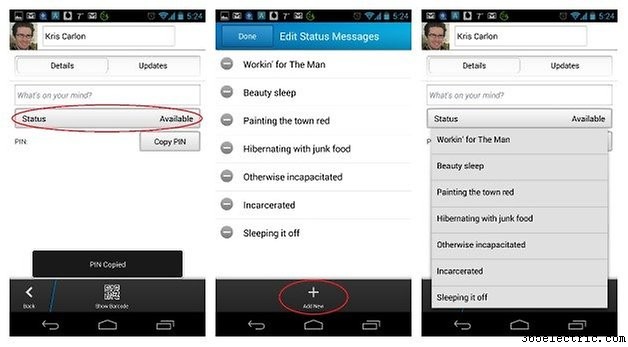
A műveletsor elrejtése
Ennek minden bizonnyal fordítva kell lennie, de a BBM alapértelmezés szerint egy zavaró műveletsorral rendelkezik a billentyűzet tetején. Hacsak az idő felét nem azzal tölti, hogy másokat hívjon meg a csevegésekre vagy csatoljon dolgokat, ez hatalmas helypazarlás. Amint látja, a telefonomra telepítve van a SwiftKey, amely már rendelkezik egy javaslattételi sávval a billentyűzet tetején, így ha a BBM műveletsávot a tetejére adjuk, alig látom a csevegést.
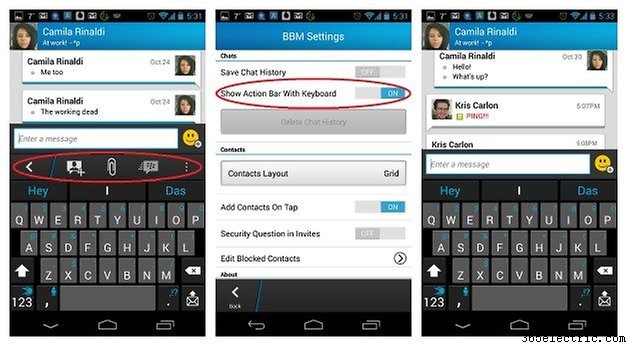
Szerencsére ez a műveletsor könnyen eltávolítható. Az alkalmazás főablakában (nem egy tényleges csevegésen belül) egyszerűen érintse meg a művelettúlcsordulás gombot a jobb alsó sarokban (a három pont egymáson), koppintson a Beállítások elemre, majd görgessen le a Csevegés szakaszhoz, ahol Talál egy csúszkát a „Műveletsáv megjelenítése billentyűzettel” funkcióhoz – ezt ki kell kapcsolnia.
Névjegyek hozzáadása
Ahogy fentebb említettük, a BlackBerry Messengerben a névjegyek PIN-kód megosztásával adhatók hozzá, de van néhány más lehetőség is, amelyet más módon is megtehet. Bármelyik fő ablakban a művelet túlcsordulás menü gombjának megérintésével megjelenik a lehetőségek listája, beleértve a „Meghívás a BBM-be” lehetőséget. Ha megérinti ezt a lehetőséget, számos lehetőség jelenik meg, beleértve a QR-kódot, e-mailt, SMS-t és NFC-t.
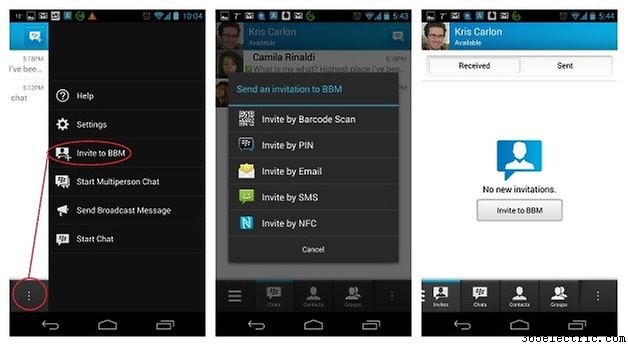
You can also invite people directly from your Invites page, which is accessed via the button in the bottom left hand corner of the main app window (three bars stacked on top of each other). You can access your own barcode either from the bottom of the scanner window (which will launch your camera) or via your profile page.
Contacts view
In BlackBerry Messenger you also have the option to view your contacts in different ways. If you're not a fan of the default grid style, you can change it to a list style like WhatsApp. Just go into the Settings – the action overflow menu button – and scroll down to the Contacts section.
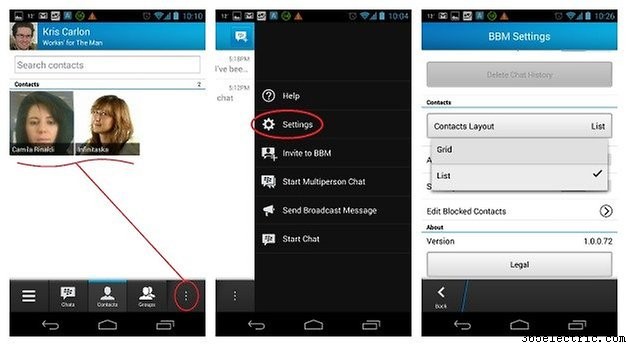
There are some other useful options in the Contacts Settings, where you can manage your blocked contacts and even add a security question to your invites to beef up the security. The general Settings provide several other useful options too, like disabling the ''BBM Connected'' icon in your notifications bar and setting the color of the BBM notification LED.
Manage your notifications
If you've got contacts who obsessively change their profile picture, or you're in the midst of a contact-adding bender, then perhaps you don't want to see every single notification. Fortunately you can manage the notifications you'll see in BBM too – for all your contacts or just one in particular.
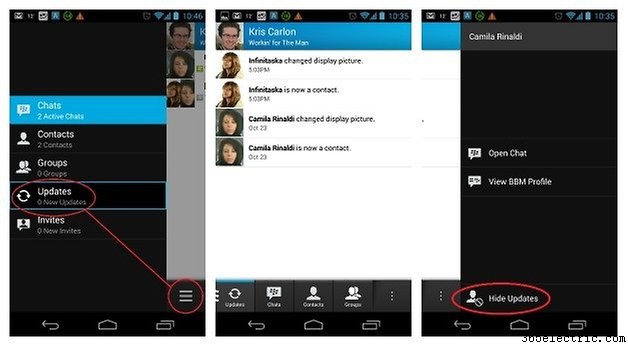
You can go into Settings and simply turn of all Notifications, or you can disable notifications for an individual. This is one of the most peculiar hidden settings in BBM. To get to it, you need to go into the Updates menu via the left hand menu button (the three bars). This will take you to a list of your updates. To block updates from a particular contact you have to long press an update from them (or their avatar) to bring up another context-specific menu where you will find the option for Hide Updates for that contact. Very strange placement BlackBerry, but good to know.
These were just a few tricks to help you get your way around BBM. Do you know any other useful tips for BlackBerry Messenger on Android?
